
Design Space 工具使用了全新的交互方式,帮助用户更高效地创建设计空间(模型处理时间从几天压缩至半小时),同时生成均匀的六面体Voxel单元,更好地支持拓扑优化。
拓扑优化
HyperWorks集成的OptiStruct求解器提供世界领先的结构拓扑优化技术,帮助设计人员识别结构的最有效传递路径,在减少物料成本的同时提升结构性能。
下面分别是通过拓扑优化技术,优化白车身及副车架结构的案例。本文将介绍的Design Space工具,可以帮助用户更高效地创建拓扑优化的设计空间。

边界定义

创建Voxel单元组成
拓扑优化设计空间

拓扑优化后的
结构传力路径
图一 白车身传力路径的拓扑优化

Voxel单元组成
拓扑优化设计空间

优化后的拓扑路径

渲染后的拓扑路径
图二 副车架结构的拓扑优化
Design Space:
更方便、高质量地创建拓扑优化设计空间
拓扑优化的实施过程中,工作量最大的是拓扑优化设计空间的创建环节。HyperWorks 2021.2版本新增了Design Space工具集,该工具使用Voxel单元,基于几何或者网格以均匀六面体堆叠的方式包络生成设计空间,大大缩短拓扑优化设计空间的创建时间。

图三 Design Space 工具集
上图三是该工具集的样式,可以看到主要分为以下几个功能,本文将分别做介绍:
-
Design Space:创建拓扑优化设计空间
-
Package Management:设计空间管理,当设计空间存在孔洞或间隙时,快速填孔或包络拓扑优化设计空间
-
Connectivity:创建拓扑优化设计空间内单元和非设计区单元的连接
通常来说,设计空间边界的不规则性会导致生成六面体单元困难,工程师一般在设计空间创建四面体单元。以往创建四面体网格时,包络面的处理十分费时间,划分后的四面体网格规模通常也非常庞大,导致计算效率降低。
Design Space工具允许用户生成高质量的Voxel六面体单元,以均匀六面体堆叠的方式包络设计空间,效率非常高。同时提供了RBE3、Contact、Tie等工具,实现Voxel单元和非设计区单元的连接。

图四 Voxel单元和边界单元的RBE3单元连接
Design Space工具实操
-
Global:创建全局的拓扑优化设计空间
在图三的工具集界面,点击Global图标,进入工具条。用户通过指定需包含的(Include)和需排除(Exclude)的部件来确定拓扑优化设计空间。Global工具条界面如下图五。

图五 Global工具条界面
该工具条有一个控制选项,通过点击工具条左侧的Menu图标(三横线),如下图五所示。

图六 Global工具条控制选项
其中各项含义为:
-
Voxel size:需要创建的Voxel单元的尺寸(一般和原网格尺寸相同即可,若因单元太多优化时间太长,可以适当提高尺寸)
-
Create Voxels at:
▸Intersections and Voids:在交集及空腔内创建单元
▸Voids Only:只在空腔创建单元
▸Intersections Only:只在交集创建单元
此外,用户还可以定义Symmetry对称面(右键Symmetry=>Create New呼出创建面板),创建对称的拓扑优化设计空间。从上面的演示视频我们可以看到,对称面上的单元非常整齐,便于后续的镜像和节点融合操作。
-
Local:创建局部的拓扑优化设计空间
当我们需要对模型中的局部位置定义拓扑优化设计空间时,可以使用Local工具。比如有时候我们需要提高尾门框模态,计划对下图所示的D柱内空腔做加强。


图七 D柱空腔内拓扑优化及相关应用案例
在创建Voxel单元之前,我们先使用Hole/Gap Fill工具,缝合边界的网格。
缝合完成后,我们开始创建局部拓扑优化设计空间。点击Local图标:

图八 Local工具条界面
Local工具通过指定一个中心Input点,创建一个长方体空间。软件会自动寻找当前显示的components和长方体空间围成的空腔,并在内部创建Voxel六面体单元。此外,我们还可以创建对称面,在对称的D柱也创建Voxel单元。
-
进行局部增减
对创建出来的六面体Voxel网格,有时候局部细节我们需要增减单元,就可以使用+/-单元增减工具。这里我们接着上一步创建的D柱内空腔Voxel单元进行操作,点击+/-图标,选择对应的Design Space,交互式地选择局部面,即可拖拉生成或消除Voxel网格,具体可见下方演示视频。
-
Adhesives:创建粘胶的拓扑优化
设计空间
在HyperWorks2021.2版本中,新增了创建粘胶拓扑优化设计空间的功能,该功能可以帮助工程师确定钣金件之间的打结构胶的最佳位置。
点击Adhesives图标进入工具界面,选择需要互相创建粘胶的部件,软件会自动搜索部件之间可以打胶的法兰面,创建Voxel单元。此外,软件会自动为Voxel单元和周围单元之间创建tie连接,模拟粘胶和周围单元的连接。
另外值得一提的是,通过以上工具创建Voxel单元的同时,软件会自动创建拓扑优化设计变量DTPL,以供后续拓扑优化引用。模型树中可以看到相关信息,如下图。

图七 软件在生成拓扑优化设计空间Voxel单元时
自动生成拓扑优化设计变量DTPL
Package Management 工具
-
Hole/Gap Fill:填充孔或间隙
该功能在 Local:创建局部的拓扑优化设计空间小节已经演示过,可查看前文视频缝合周围网格。
-
Wrap:创建多个结构的外包络面
点击 Wrap 图标,软件会调用 HyperMesh 经典界面的 wrap工具。该工具可以用来创建多个复杂结构的外包络面。比如整车碰撞中不关心发动机的内部结构,就会做个发动机的包络面,仅添加发动机的质量惯量信息参与计算,大大缩小模型的计算时间。

图八 使用Wrap工具生成发动机外包络面网格
创建全局拓扑优化设计空间(Global)的时候,可以通过Wrap工具,更便捷地从现有的网格模型创建需要包含(Include)及排除(Exclude)的部件空间。
Connectivity 工具
-
RBE3:在Voxel单元及周围单元之间创建刚性连接单元
创建 Voxel 单元作为设计空间之后,还需要建立单元和周围网格单元的连接,通常可以使用 RBE3 单元来做。
-
Contact:创建Voxel单元及周围单元之间的接触
除了RBE3刚性连接之外,还可以设置Contact接触。设置方法和常规Contact相同,这里不再详述。
-
Tie:创建Voxel单元及周围单元之间的tie连接
Tie 连接模拟 Voxel 单元和周围单元之间的绑定连接,前文我们介绍过创建粘胶设计空间时,软件会自动创建tie连接。我们也可以通过 Tie 工具手动创建,点击 Tie 图标,工具的界面很简单。只需要指定设计空间,软件会根据Option中参数的设置自动寻找周围的单元并创建Tie绑定连接,如下图所示。






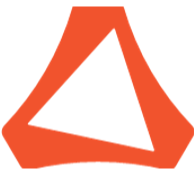



 苏公网安备 32059002002276号
苏公网安备 32059002002276号
